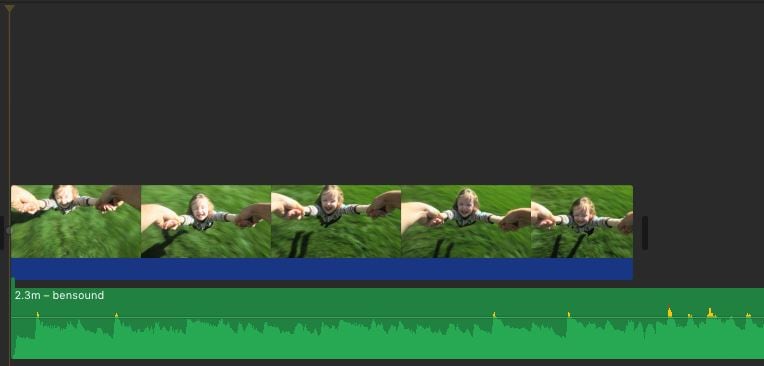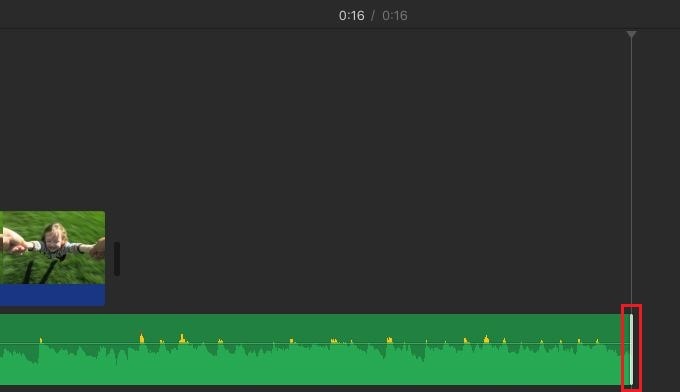- Editores de Vídeo Populares
Como adicionar música de fundo ao projeto e vídeos do iMovie
Este tutorial do iMovie mostrará como adicionar música de fundo ao projeto e vídeos do iMovie para adicionar emoção e polimento aos seus vídeos e filmes.
Sep 16, 2025• Soluções Comprovadas
Às vezes, o vídeo é incrível com música de fundo, por exemplo, vídeos de casamento com algumas músicas de casamento de fundo.
O iMovie oferece a opção de adicionar música de fundo ao seu projeto do iMovie. Com um pouco de música de fundo, você pode fazer com que seus vídeos pareçam mais profissionais. Siga este tutorial do iMovie sobre como adicionar música de fundo ao iMovie para aprimorar seus vídeos instantaneamente.
Neste artigo, ofereceremos duas soluções para você. A primeira parte é usar o iMovie para colocar música e a segunda parte é usar o Wondershare Filmora alternativo do iMovie.
- Parte 1: Como adicionar música de fundo ao vídeo no iMovie
- Parte 2: Como adicionar música de fundo com o Wondershare Filmora alternativo do iMovie
- Parte 3: Perguntas freqüentes sobre como adicionar música no iMovie
Você pode gostar:
iMovie para Windows: 10 melhores alternativas para o iMovie para você>>
Como adicionar áudio ao seu vídeo> >>
Parte 1: Como adicionar música de fundo ao vídeo no iMovie
É muito fácil adicionar música ao vídeo com o iMovie. Se você não se importa com os recursos limitados, eu diria que o iMovie pode atender totalmente às suas necessidades.
Etapa 1: criar um projeto
Abra seu projeto do iMovie, clique em Arquivo e escolha Importar Mídia para criar um novo projeto do iMovie.
Procure a música que você deseja usar no seu projeto ou use o campo Pesquisar para encontrar o arquivo de áudio que deseja pelo nome. Você pode adicionar clipes de música da sua biblioteca do iTunes diretamente. Se você deseja um pouco de música para seu vídeo, você pode encontrar os melhores sites de música para vídeos aqui .
Etapa 2: adicionar música de fundo
Depois de encontrar a música que você deseja adicionar como plano de fundo, agora ela adiciona música de fundo aos vídeos e projeta no iMovie.
Para adicionar música de fundo ao projeto do iMovie , basta arrastar e soltar no seu projeto, certificando-se de não arrastá-lo sobre um clipe. Solte o botão do mouse quando vir o símbolo verde Adicionar (+) para adicionar música de fundo ao projeto do iMovie. A música de fundo adicionada fica em verde, mostrando que é o clipe de música de fundo e começa no início do seu projeto do iMovie.
Para adicionar música de fundo a uma determinada parte dos clipes de vídeo , arraste a música para o vídeo onde você deseja começar, solte o botão do mouse quando vir o símbolo verde Adicionar (+) para adicionar música de fundo aos vídeos do iMovie. Você pode selecionar o clipe e, enquanto a borda fica cinza, arraste o controle deslizante para estender ou diminuir a música de fundo.
Relacionado: Como gravar e adicionar uma narração no iMovie
Etapa 3: Ajustar a música de fundo
Agora você pode editar e ajustar a música de fundo para que a música comece em algum lugar no meio da música, etc. Escolha o clipe de música de fundo, clique com o botão direito do mouse e escolha "Mostrar aparador de clipe", "Aparar no PlayHead" para personalizar sua música de fundo do iMovie. Você pode aparar a música, ajustar o volume e definir efeitos de entrada e saída de áudio, etc.
Parte 2: Como adicionar música de fundo com o Wondershare Filmora alternativo do iMovie
Para aplicar efeitos de áudio ou efeitos de vídeo para polir seu vídeo, você pode usar um programa alternativo do iMovie como o Wondershare Filmora for Mac.
Este é um editor de vídeo muito mais poderoso que fornece uma quantidade extensa de efeitos de áudio , efeitos visuais (Royalty Free) e mais recursos que você pode usar para adicionar um toque de Hollywood ao seu vídeo.
O sistema de gerenciamento de trilhas com vários áudio permitirá adicionar vários arquivos de áudio a um vídeo simultaneamente, o que significa que você pode adicionar música de fundo, narração ou alguns efeitos sonoros ao vídeo com apenas alguns cliques.
Além disso, existem mais de 300 efeitos disponíveis e você pode usar as trilhas sonoras incorporadas sem se preocupar com a questão dos direitos autorais. Abaixo explica como fazê-lo passo a passo.
Encontre a melhor música de fundo para vídeo em uma ocasião especial? Baixe 200 melhores músicas de fundo populares gratuitas para vídeos >>
Vamos assistir ao tutorial abaixo sobre como adicionar música de fundo ao seu vídeo com o iMovie Alternative Wondershare Filmora primeiro.
Aprenda etapas mais detalhadas sobre edição de áudio, basta clicar em Tutorial de edição de áudio.
Etapa 1: importe seus arquivos de vídeo e música
Após executar o Filmora, use o navegador para carregar os arquivos de vídeo e música da biblioteca do iTunes, iMovie, etc. Em seguida, arraste o vídeo para a faixa de áudio e a música para a faixa de música.

Etapa 2: adicione e edite seu arquivo de música
Arraste o clipe de áudio para ajustá-lo ao seu vídeo. Você também pode clicar no botão "Recortar" na barra de ferramentas para cortar a parte indesejada. Em seguida, clique duas vezes no arquivo de música para ajustar o tom, volume, velocidade, efeito fade in / out como desejar.

Etapa 3: exportar ou compartilhar o arquivo
Depois de adicionar música ao vídeo, clique no ícone de reprodução para visualizar o efeito. Se estiver satisfeito, clique no botão "Exportar" para salvar o arquivo. Você pode salvá-lo em diferentes formatos, fazer upload no YouTube ou gravar em DVD.

Relacionados: Como remover o ruído de fundo do vídeo
Adicionando música nas perguntas frequentes do iMovie
1. Como adicionar música de fundo a um projeto no iMovie?
Depois de importar um arquivo de áudio para um projeto no iMovie, basta arrastá-lo e soltá-lo em uma faixa de áudio na linha do tempo. As faixas de áudio estão localizadas abaixo das faixas de vídeo e você só precisa garantir que o arquivo de áudio que deseja colocar na linha do tempo esteja posicionado diretamente abaixo do videoclipe. Além disso, você deve corresponder a duração do arquivo de áudio à duração do arquivo de vídeo acima dele.
2. Como adicionar música de fundo no iMovie a partir de um iPhone?
É fácil adicionar música de fundo no iMovie a partir de um iPhone, pois basta tocar no ícone + e selecionar a opção Áudio no menu. Depois, você pode navegar pelo menu Tema da música e tocar no botão Usar depois de encontrar a música que deseja usar no seu projeto. Opcionalmente, você também pode importar uma música da sua coleção do iTunes.
3. Como obter música de fundo para o iMovie?
A importação de um arquivo de áudio da sua coleção do iTunes é provavelmente a maneira mais rápida e fácil de obter música de fundo para um projeto em que você está trabalhando no iMovie. No entanto, se você não encontrar uma música adequada ao seu projeto, procure-a em diferentes sites de música stock.
4. Como alterar a música de fundo no iMovie?
Caso a música de fundo que você selecionou não corresponda à gravação que você deseja usar no seu projeto, você pode excluir o arquivo de áudio da linha do tempo e substituí-lo por um novo. Simplesmente arraste um novo arquivo de áudio da guia Mídia e solte-o na faixa de áudio na linha do tempo.
Conclusão
Como editor de vídeo embutido no Mac, o iMovie desempenha um papel importante na edição de vídeo.
No entanto, se você quiser experimentar novos recursos, como editar vídeos com efeitos impressionantes, o iMovie é muito simples. Gostaríamos de recomendar o Filmora. Ele pode ajudá-lo a personalizar efeitos de áudio e editar músicas sem royalties facilmente. O Filmora pode atender perfeitamente às suas necessidades.
Se as informações acima não forem da sua versão do iMovie, deixe um comentário.